Photoshop光线特效处理:遂道光影
发布时间:2016-12-22 来源:查字典编辑
摘要:先看完成结果:下面是Photoshop中的表现方法。先新建文件两个图层:注意:第二个图层在下面的是黑的,上面的透明图层要2400*1800的...
先看完成结果:

下面是Photoshop中的表现方法。
先新建文件两个图层:

注意:第二个图层在下面的是黑的,上面的透明图层
要2400*1800的,选择画笔工具,颜色白色。
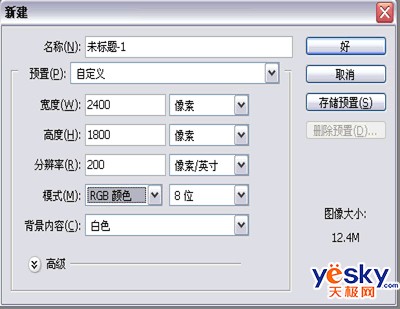
选择画笔工具。

选择画笔前景色为白色。
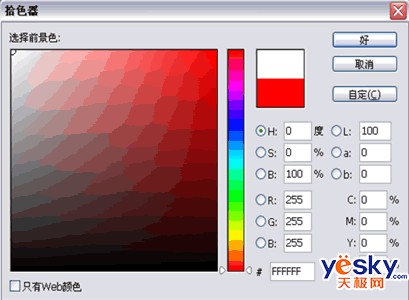
画一笔

设置图层样式,主要是发光

再运动模糊

复制两个然后合并图层,然后Ctrl+T调节形状,最后多复制几个

最后多复制几个,注意透视关系,完成。



